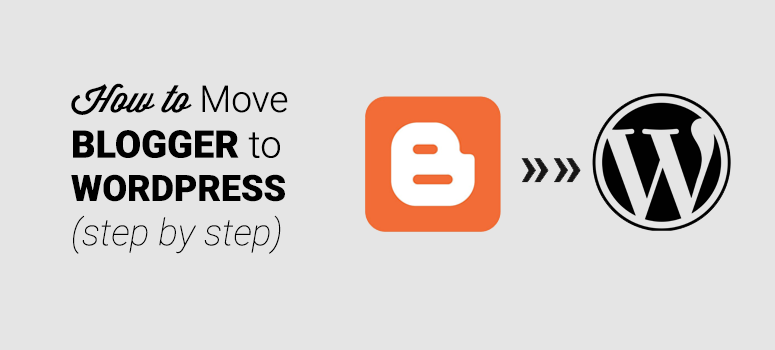网站管理
如何在 2024 年将博客迁移到 WordPress
最后更新于 6 月 25, 2024 by 热罗姆-克维尔
正在考虑将博客从 Blogger 迁移到 WordPress,但不知从何下手?你来对地方了。我将指导您完成整个过程,确保网站无缝过渡,不会出现任何问题。
博客可能因其简单性而成为你的选择,但 WordPress 提供了无与伦比的定制和发展机会。别担心,迁移比想象中容易。虽然 Blogger 的页面需要重新创建,但 WordPress 的内置功能以及高质量的主题和直观的编辑器,将使过渡过程非常顺利。
我将从基本的迁移技巧开始,然后通过五个简单的步骤来转移你的内容。准备好升级你的博客平台了吗?让我们开始吧。
从 Blogger 迁移到 WordPress 须知
在迁移博客之前,了解迁移过程非常重要。转换是一个重大决定。从本质上讲,你将从一个免费的一体化平台迁移到一个自托管解决方案。
您可能会担心在迁移过程中丢失内容。遗憾的是,并非所有内容都能从 Blogger 迁移到 WordPress,不过关键内容可以很容易地转移到新网站上。
从 Blogger 迁移到 WordPress 时,您可以转移以下内容:
- 职位
- 图片
- 评论
但是,您帖子的设计和布局不会转移到 WordPress。这意味着您需要从头开始重新设计您的博客,但不必重写文章。
此外,您还需要重新创建您的博客页面,因为这些页面无法导入到 WordPress 中。
尽管如此,WordPress 还是为您提供了很大的设计灵活性,因此,如果您想保持同样的美感,您可以重新创建类似于 Blogger 的设计。
如何从 Blogger 迁移到 WordPress(5 个步骤)
现在,让我们看看如何从 Blogger 迁移到 WordPress。
1.导出博客内容
首先,你需要导出你的博客文章。这意味着下载一份内容副本。
在博客仪表板中,导航至 设置 页面,然后向下滚动到 管理博客 部分。然后点击 备份内容:
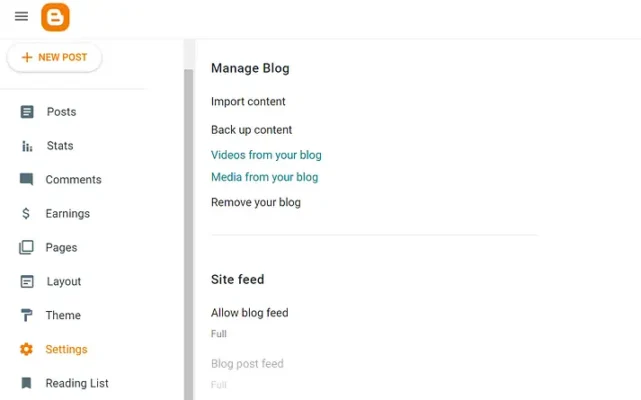
你会看到一个弹出窗口,通知你备份将包括帖子、页面和评论。不过,如前所述,页面无法导入到 WordPress 中。
点击 下载 以启动程序:
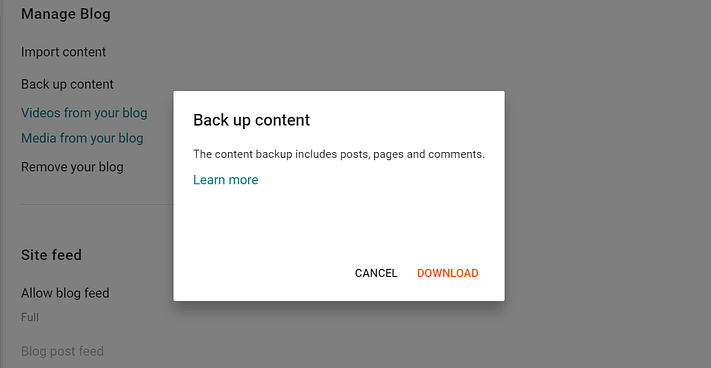
现在,您应该可以将备份以 .xml 文件的形式下载到电脑上。
2.将博客内容导入 WordPress
下一步是将您的博客内容导入 WordPress。
进入 WordPress 仪表板,导航至 工具 → 进口.
在这里,你会看到博客是选项之一。点击 立即安装 来运行导入程序。该工具将导入您的帖子、评论和用户:
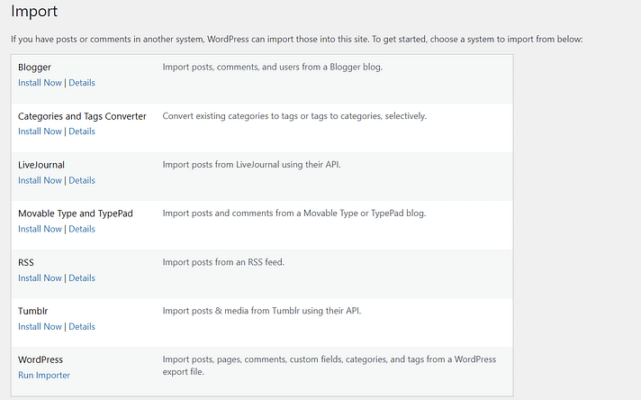
准备就绪后,您会看到一条成功信息。点击 运行导入程序:
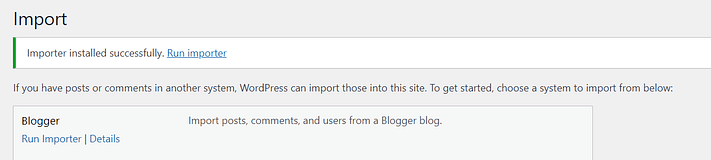
现在,选择从 Blogger 下载的 .xml 文件。然后,点击 上传文件并导入:
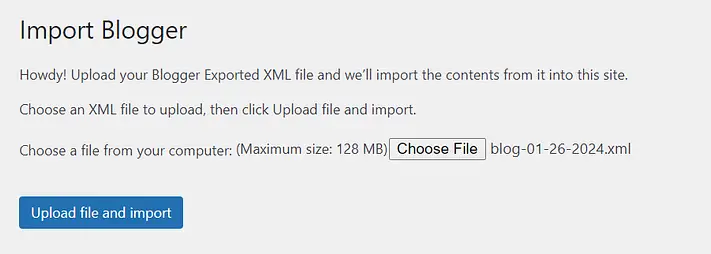
接下来,系统会要求你确认导入帖子的作者。您可以将 Blogger 作者作为新用户导入,也可以选择 WordPress 网站上的现有用户:
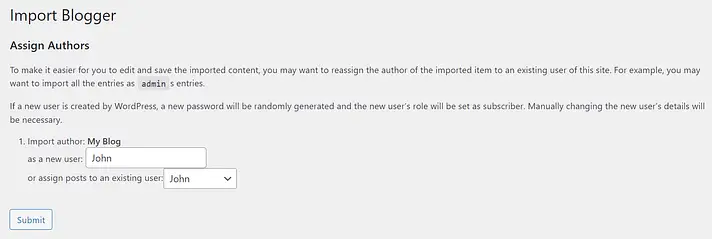
准备就绪后,点击 提交.现在您可以转到 职位 中查看导入的内容。
3.重新设计
现在,让我们看看如何在 WordPress 中重现 Blogger 网站的设计。
选择主题
首先,您需要选择一个 WordPress 主题.您可以寻找一个与您的旧 Blogger 站点相似的站点。或者,你也可以选择一个新的外观!
在 WordPress 仪表板中,导航至 外观 → 主题 → 添加新主题.在这里,您可以浏览大量可供选择的免费主题:
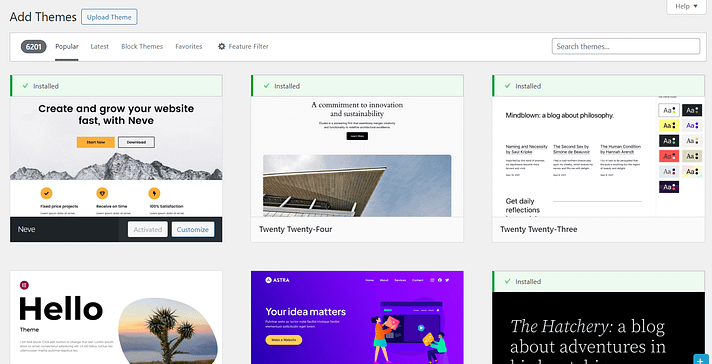
您可以使用筛选器缩小结果范围,只查找特定主题。
如果您正在寻找一个简单的博客主题,那就从它开始吧、 筏子 是一个不错的选择。
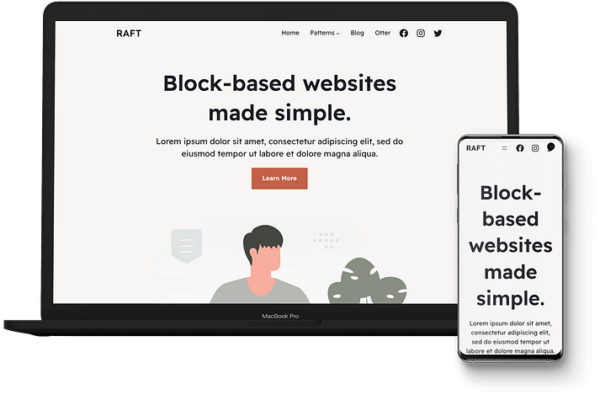
它非常容易定制,因此你可以对它进行调整,使其与你的 Blogger 网站风格相匹配。
找到喜欢的主题后,您可以点击 安装 和 激活.然后,您就可以根据自己的喜好编辑 WordPress 主题了。
设计帖子和页面
如果你打开一篇从 Blogger 导入的文章,你可能会发现它的布局有些偏差。文字和图片应该都在,但这些元素可能需要重新排列。
首先,您需要点击 转换为块 按钮:
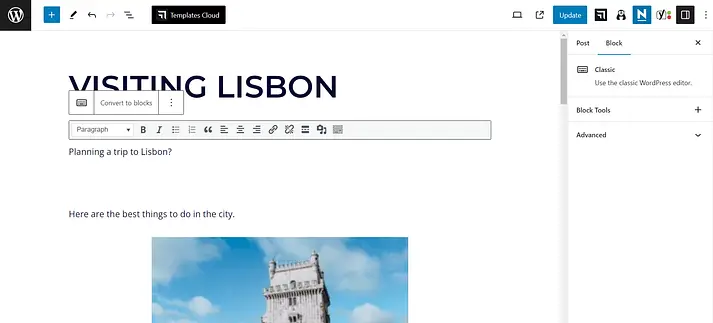
这样,您就可以将每个元素作为一个块单独管理。例如,您可以更改图片的大小:
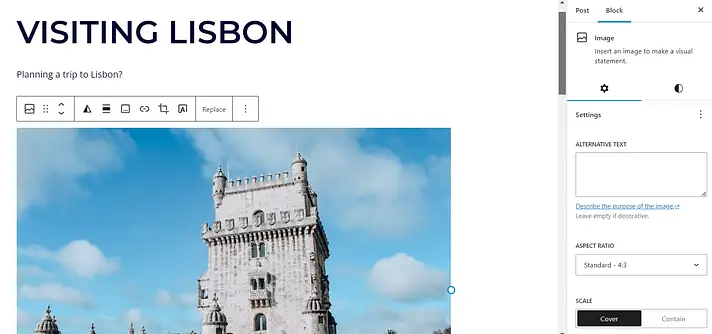
当然,帖子的布局将由您选择的 WordPress 主题决定。不过,区块编辑器可以让您添加更多元素。
您还需要重新创建页面,方法是导航到 页面 → 添加新页面.
例如,假设您想重新设计您的 "关于 "页面,将其从 Blogger 转换到 WordPress。您可以复制旧网站上的文字,然后粘贴到新页面上。
然后,您可以尝试使用图块或图案来重新设计您的博客页面:
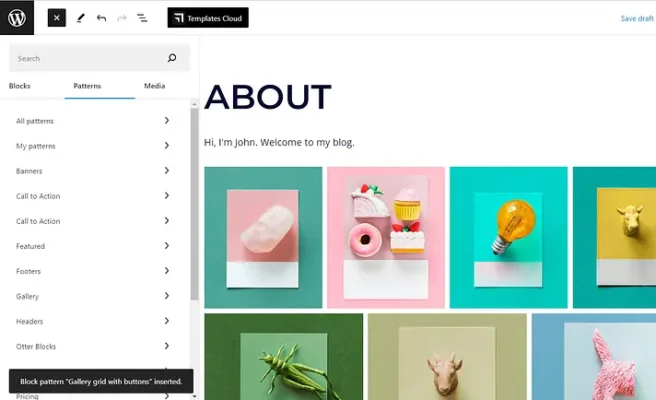
如果对本地块的选择不满意,可以安装一个插件,如 水獭积木.
这将为您的网站添加超过 26 个新区块,您可以通过区块编辑器访问这些区块:
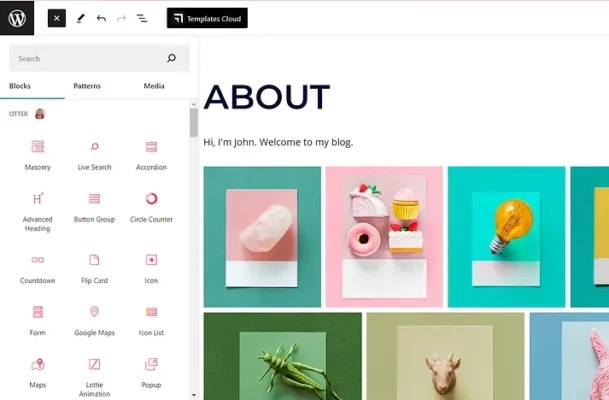
有了 Otter,你可以利用 Lottie 动画、滑块、翻转卡片等功能,让你的新网页比旧网页更有趣。事实上,与其重新设计你的博客版面,不如考虑彻底重新设计。
4.设置链接结构
下一步是配置新帖子和页面的链接结构。你可能已经知道,你的 Blogger URL 看起来是这样的:
www.myamazingblog.blogspot.com/2024/01/my-first-post.html
使用 WordPress,您将拥有一个自定义域,这意味着您的 URL 将是:
www.myamazingblog.com如果您去 设置 > 永久链接 在 WordPress 中,您可以配置帖子和页面的 URL 结构。如您所见,您有多个选项:
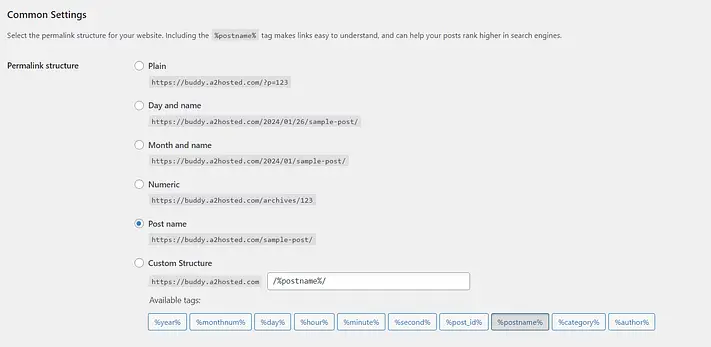
虽然您可能会选择 月份和姓名 复制你的博客网址,但不建议这样做。你需要的是干净整洁、便于用户记忆的 URL。因此,您不妨选择 职位名称 选择。
准备就绪后,点击 保存更改.不用担心更改 URL 后会丢失流量,下一步我们将向您演示如何将流量转移到 WordPress 网站。
5.将博客流量重定向到 WordPress
如果你的 Blogger 网站有一定的流量和参与度,你就需要确保这些用户能够找到你的新博客。这意味着 将它们重定向到您的 WordPress 当他们登陆您的博客文章时,就会访问您的网站。
因此,如何正确迁移博客的最后一步就是设置重定向。
为此,我们将使用 博客到 WordPress 插件.
转到 插件 > 添加新插件 将其安装到您的 WordPress 网站。然后,导航至 工具 → 博客重定向到 WordPress 并点击 启动配置:
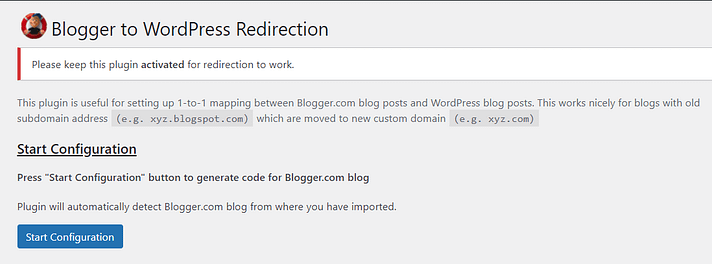
由于您已经从 Blogger 网站导入了内容,因此插件可以识别您的旧博客的 URL:
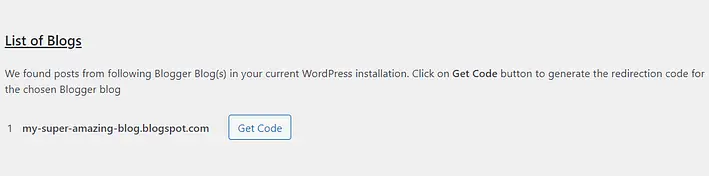
点击 获取代码 并复制生成的代码段:
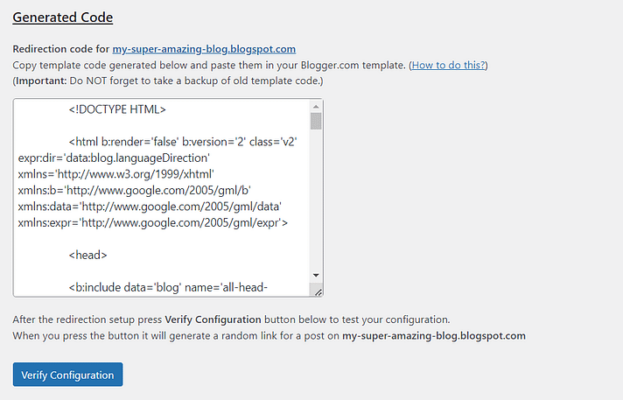
现在,回到您的博客控制面板,前往 主题 page:
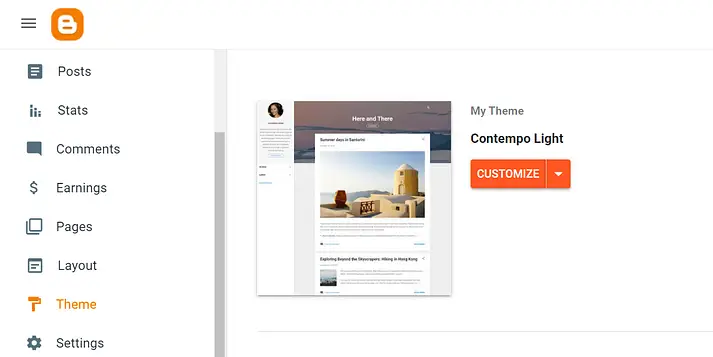
点击 定制 按钮,然后选择 编辑 HTML:

这将带你进入一个包含所有主题代码的页面。由于你将不再向用户显示你的 Blogger 网站(因为他们将被重定向到 WordPress),你可以继续删除所有这些代码:
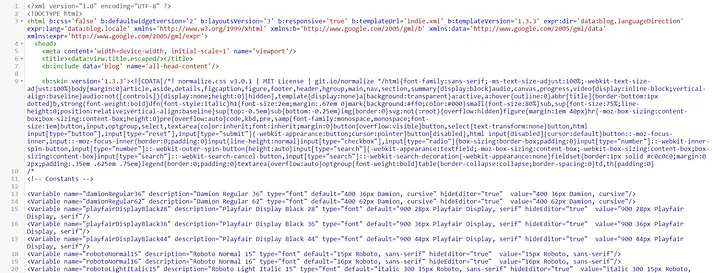
然后,您可以粘贴 Blogger to WordPress 插件为您生成的代码,并点击 节省 图标:
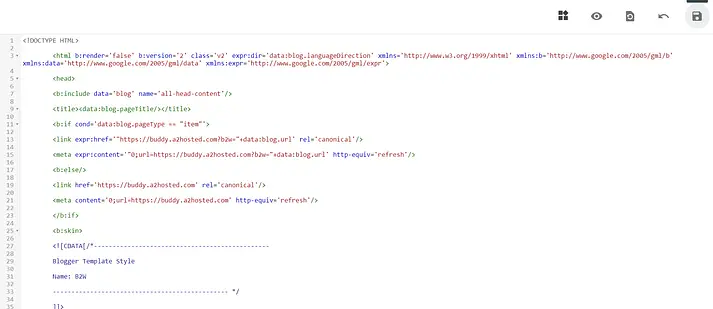
返回插件为您生成代码的 WordPress 页面,点击 验证配置:
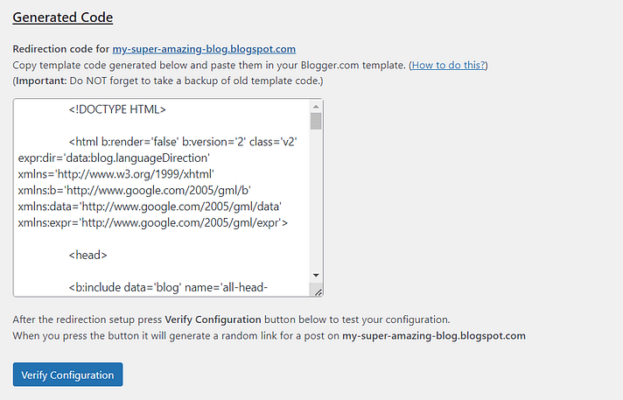
现在,如果你尝试访问你的 Blogger 网站,就会被重定向到 WordPress 博客。
确保在您的网站上激活 Blogger to WordPress 插件。如果将其移除,重定向将不再起作用。
立即将 Blogger 迁移到 WordPress!
如果你想写专业博客,你需要一个像 WordPress 这样强大的平台。与 Blogger 相比,WordPress 提供了更多的定制和盈利机会。此外,它还能让你对自己的网站拥有更多控制权。
概括地说,以下是如何从 Blogger 迁移到 WordPress:
- 导出博客文章
- 将博客内容导入 WordPress。
- 选择一个主题,使用区块编辑器重新设计你的页面。 水獭积木.
- 设置永久链接结构。
- 使用 博客到 WordPress 插件。
你对如何将 Blogger 迁移到 WordPress 有任何疑问吗?请在下面的评论区告诉我们!